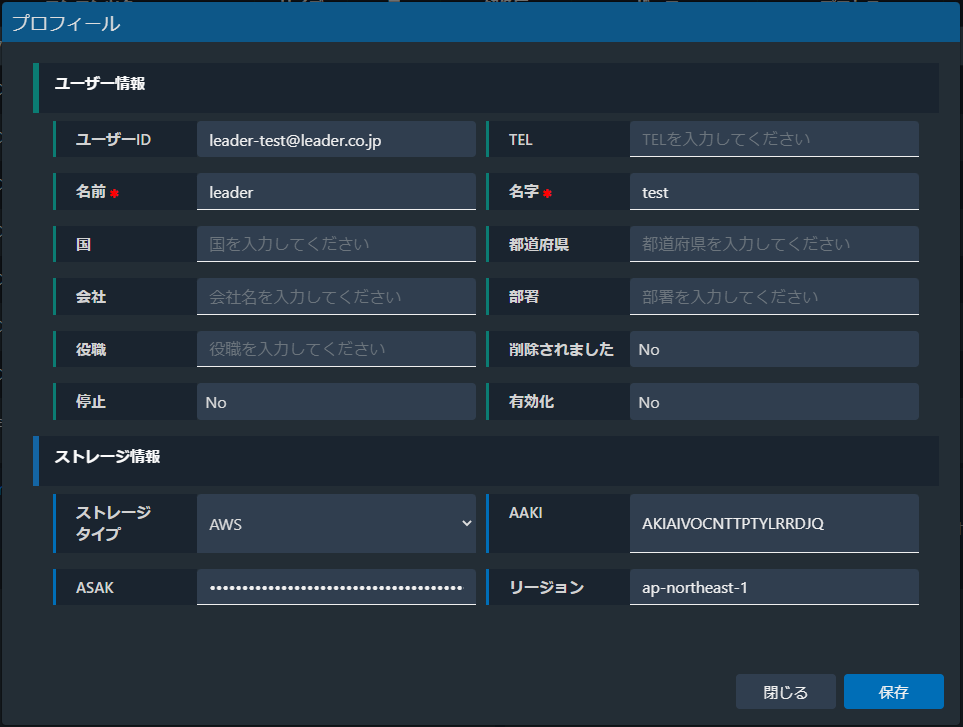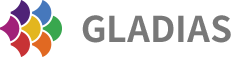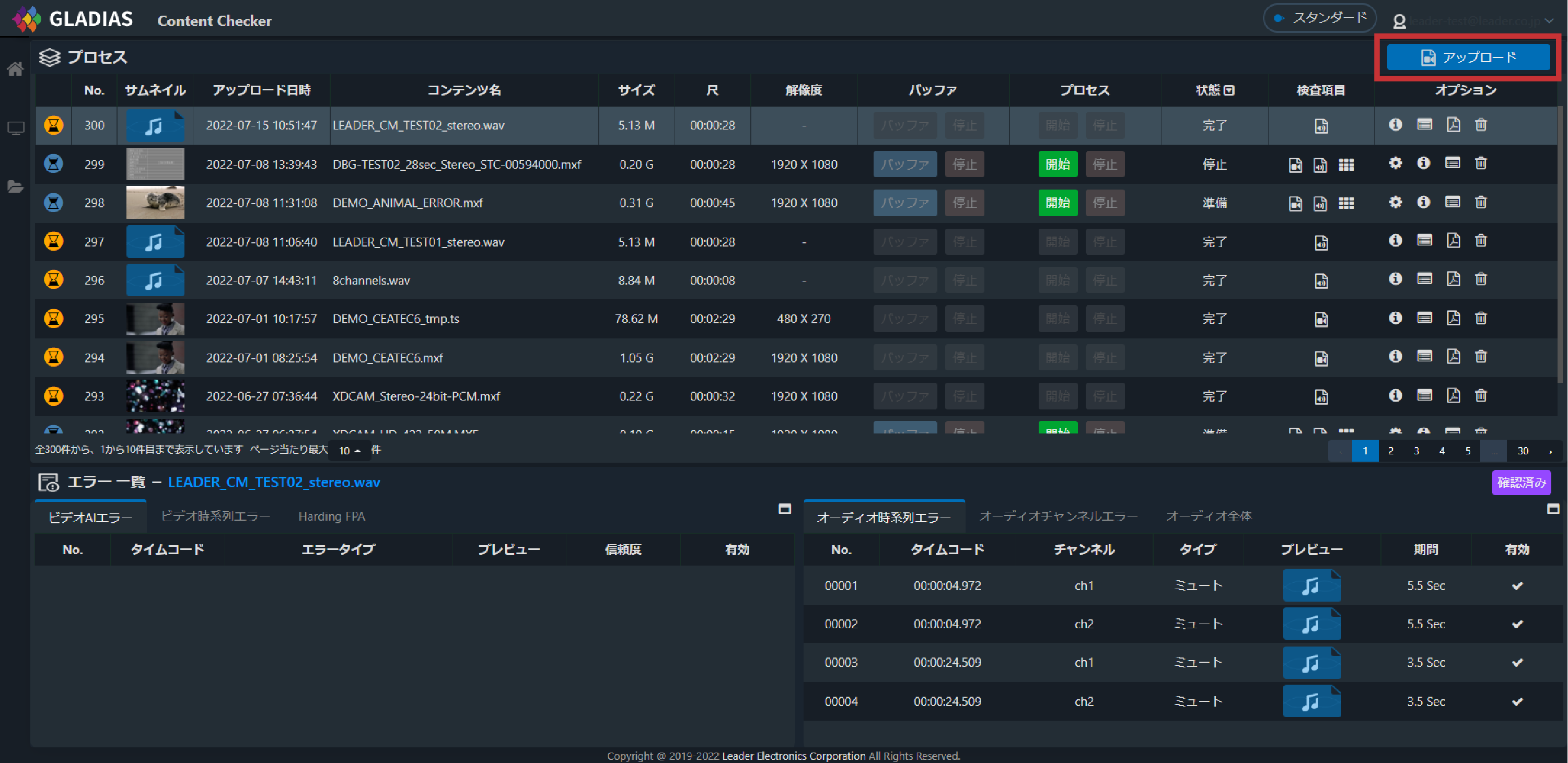アップロードは、コンテンツをアップロードするときに使います。
| ローカルPCからのアップロード | PCのローカルに保存されているコンテンツをアップロードします。 |
| AWS S3からのアップロード | AWSのS3ストレージに保存されているコンテンツをコピーします。 登録済みストレージのAWSのS3に保存されているコンテンツをコピーします。 AWSのS3を登録する場合は、プライベートメニュー → プロフィール編集のストレージ情報に登録します。 |
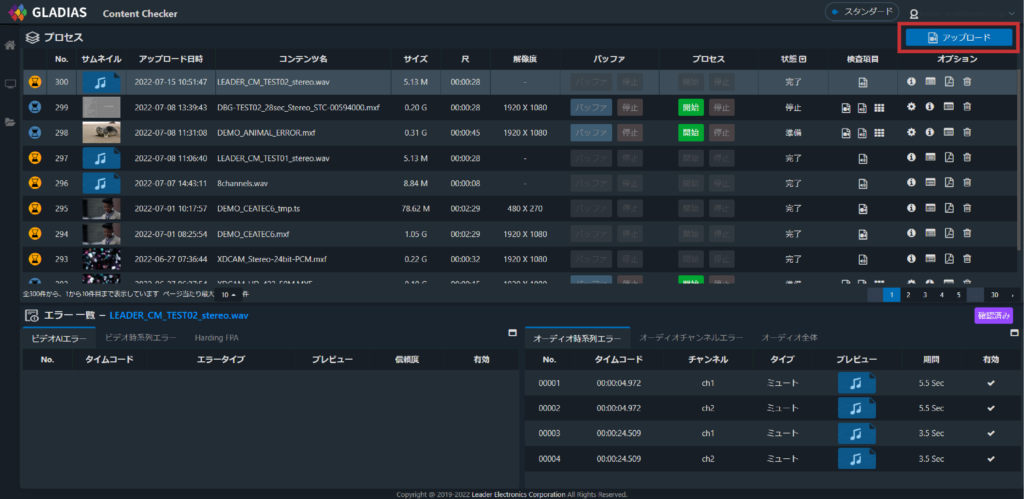
※ アップロード時の注意点
下記コンテンツはアップロードできません。
該当の制限に抵触した場合、正常なチェックができません。
コンテンツ尺 : 10sec以下
アスペクト比 : 16:9以外
解像度 : 横480dot以下、1920dot以上
ファイルサイズ :
(MP4のみ)6GB以上
(その他)500GB以上
■ ローカルタブ
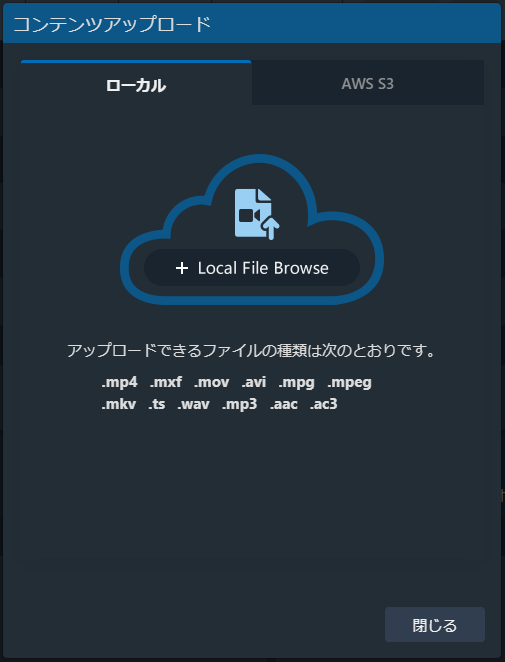
アップロードしたいコンテンツをLocal File Browse(雲のマーク)にドラッグアンドドロップか、Local File Browse(雲のマーク)をクリックしてファイルダイアログを開き、アップロードしたいコンテンツを一つ選んでください。
※ 一度に複数のコンテンツを選ぶことはできません。
アップロードできるコンテンツは以下の拡張子のファイルです。
.mp4 .mxf .mov .avi .mpg .mpeg .mkv .ts .wav .mp3 .aac .ac3
もし、それ以外の拡張子のコンテンツを選ぶと、以下のようなメッセージが表示されます。
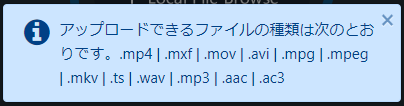
対応しているコンテナ・コーデックも確認してください。
※ アップロード中の画面更新・サインアウト・ブラウザでページ閉じる
アップロード中の上記の行為はしないでください。
アップロードは中断される可能性があります。
※ アップロード中に通信が途切れた場合
アップロード中に何らかの事情により通信が途切れた場合、アップロードは中断されます。
(アップロードは再開できません)
通信状態の改善後、再サインインして、再アップロードをしてください。
MXF OP1a XDCAM
MXF(Op-1a)ファイルで、デジタルメディアフォーマットがXDCAMのコンテンツをアップロードする場合は以下のような手順になります。
次のウィンドウが表示されます。オーディオタイプを選択し、[保存] してください。
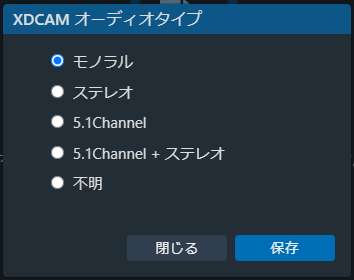
■ AWS タブ
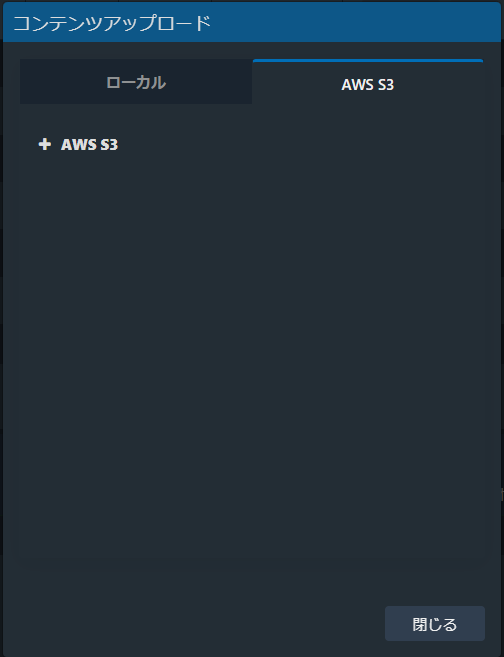
AWS S3右側の+マークをクリックするとAWSのS3(ストレージ)の中身が表されますので、ファイルを選択します。
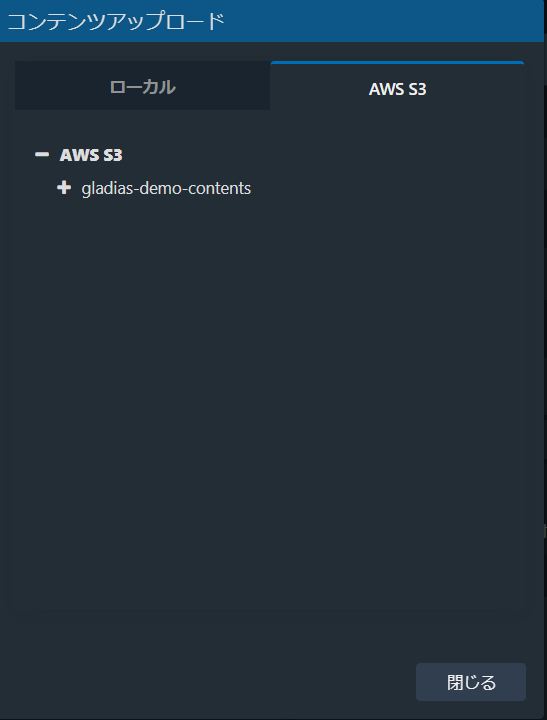
[バッファ] ボタンをクリックすると、アップロードを開始されます。
※ お客様のAWS S3をご使用するには
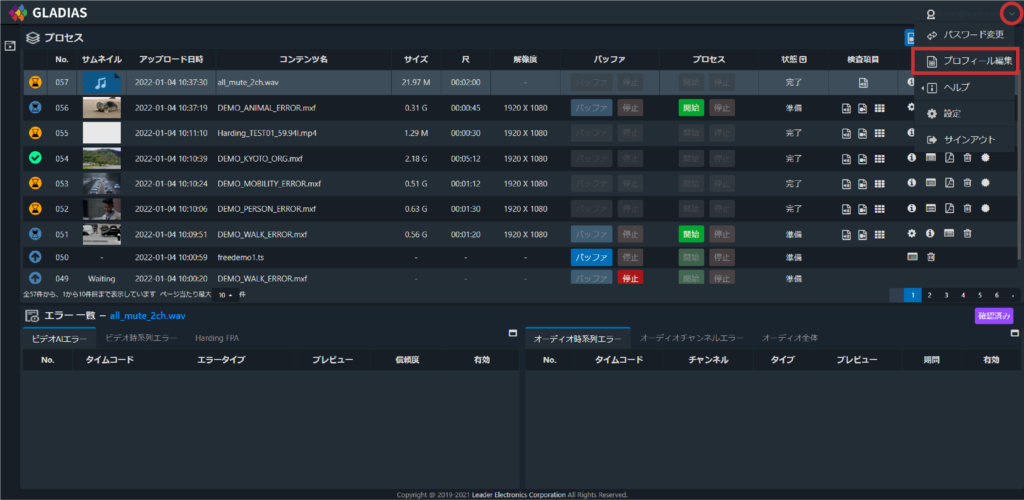
プライベートメニュー → プロフィール編集 AWSのS3にアクセスするためのストレージ情報 を入力してください。